

|
WPS是英文Word Processing System(文字处理系统)的缩写。它集编辑与打印为一体,具有丰富的全屏幕编辑功能,而且还提供了各种控制输出格式及打印功能,使打印出的文稿即美观又规范,基本上能满足各界文字工作者编辑、打印各种文件的需要和要求。 用Excel编辑表格时,会对表格进行一些处理,经常会碰到空白单元格,要向上或向下填补同类项,如果一个一个添加,效率很低,我们可以定位功能,实现批量填充。 我们需要将下方每行采购时间进行填充: 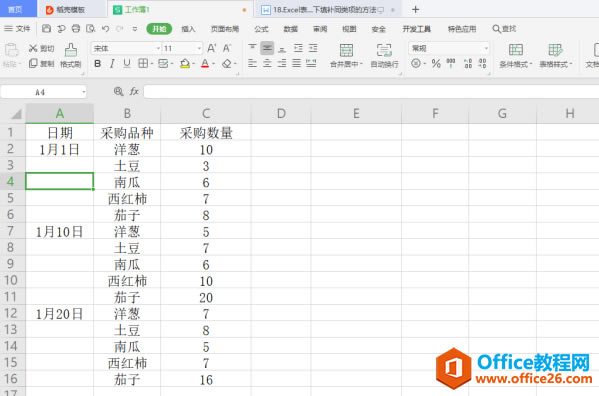 ? ?第一步,我们要对要填补的单元格进行定位。我们选定A2至A16,然后按快捷键【CTRL+G】,弹出定位设定框: 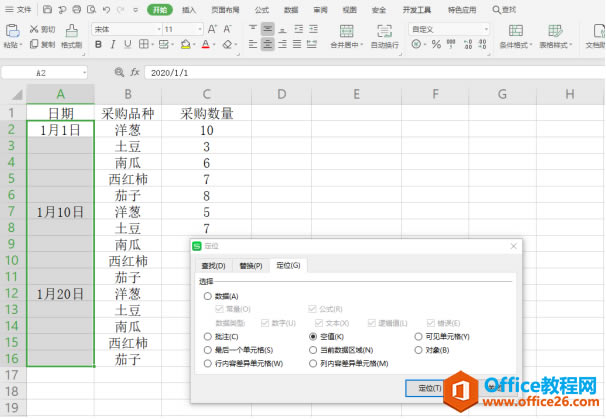 ? ?第二步,在定位框中选择【空置】,点击定位: 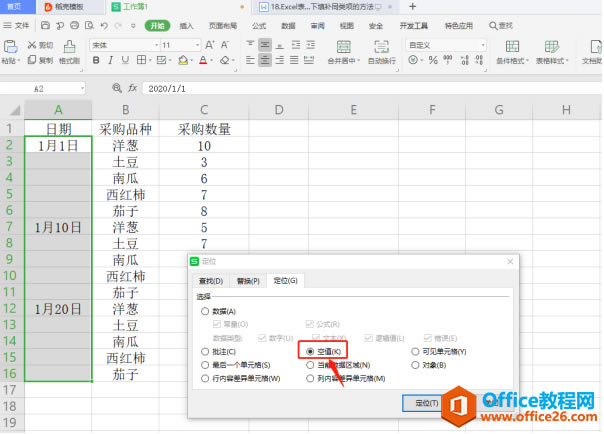 ? ?第三步,不用移动鼠标点击任何单元格,直接输入“=A3”或者输入“=”+按“↓”按钮,按【CTRL+Enter】即可: 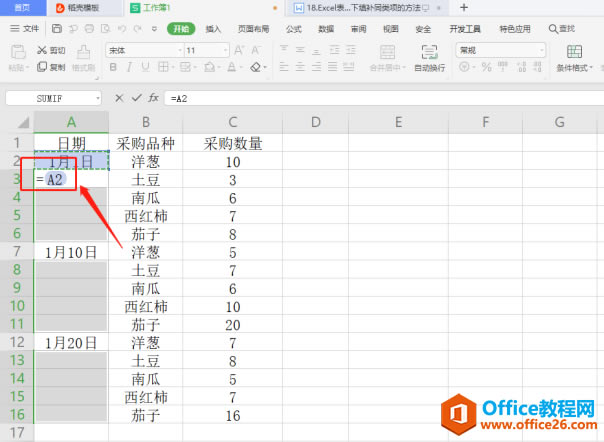 ? ?最后,我们可以看到选定的单元格均填补对应相同的内容: 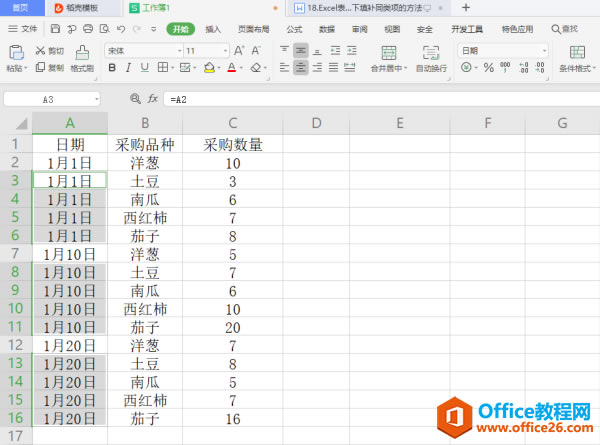 ? ?至此,定位空白区域后向下填补同类项的方法就完成了,关键点是定位选择空值,输入相应公式,通过【CTRL+Enter】完成批量填充。看起来是不是很简单,大家学会了吗? 在中国大陆,金山软件公司在政府采购中多次击败微软公司,现的中国大陆政府、机关很多都装有WPS Office办公软件。 |
温馨提示:喜欢本站的话,请收藏一下本站!